Hướng dẫn tạo Subdomain trên VPS chi tiết bằng CLI và cPanel

Đã kiểm duyệt nội dung
Đánh giá
Tạo subdomain trên VPS là sự lựa chọn hoàn hảo để tổ chức website, tách biệt ứng dụng và tạo ra môi trường thử nghiệm trên VPS. Bài viết này sẽ hướng dẫn chi tiết hai phương pháp phổ biến nhất để thực hiện việc này: sử dụng dòng lệnh (CLI) với Nginx cho người dùng kỹ thuật, và qua giao diện trực quan của cPanel cho những ai cần sự đơn giản.
Những điểm chính
- Lợi ích của việc tạo subdomain trên VPS: Giúp tổ chức website, tách biệt ứng dụng hoặc tạo môi trường thử nghiệm chuyên nghiệp.
- Các bước tạo subdomain bằng command line: Là phương pháp kỹ thuật, dùng dòng lệnh (CLI) để cấu hình thủ công cho người cần toàn quyền kiểm soát.
- Các bước tạo subdomain trên VPS bằng cPanel: Là phương pháp đơn giản, tự động hóa qua giao diện cPanel, phù hợp với mọi đối tượng người dùng.
- Hoàn tất cấu hình cho subdomain: Là bước bắt buộc cuối cùng, yêu cầu cấu hình bản ghi DNS để subdomain hoạt động trên internet.
- Giới thiệu Vietnix: Nhà cung cấp uy tín, giúp đơn giản hóa quy trình và đảm bảo hạ tầng hoạt động ổn định.
- (FAQ) Câu hỏi thường gặp: Giải đáp các thắc mắc thường gặp về giới hạn số lượng, thời gian DNS cập nhật và cách xử lý lỗi.

Lợi ích của việc tạo subdomain trên VPS
Subdomain là một phần mở rộng đứng trước tên miền chính, ví dụ blog.vietnix.vn là subdomain của vietnix.vn. Sử dụng subdomain trên VPS mang lại nhiều lợi ích thiết thực:
- Tổ chức cấu trúc website logic hơn: Điều này giúp dễ dàng tách biệt các khu vực như blog, cửa hàng, diễn đàn.
- Tách biệt ứng dụng, dịch vụ: Việc này giúp việc quản lý và bảo mật trở nên đơn giản hơn.
- Triển khai môi trường thử nghiệm: Kiểm tra các tính năng mới mà không ảnh hưởng đến website chính.
- Tối ưu SEO: Bạn có thể tập trung vào các từ khóa cho từng mảng nội dung hoặc thị trường ngách cụ thể.
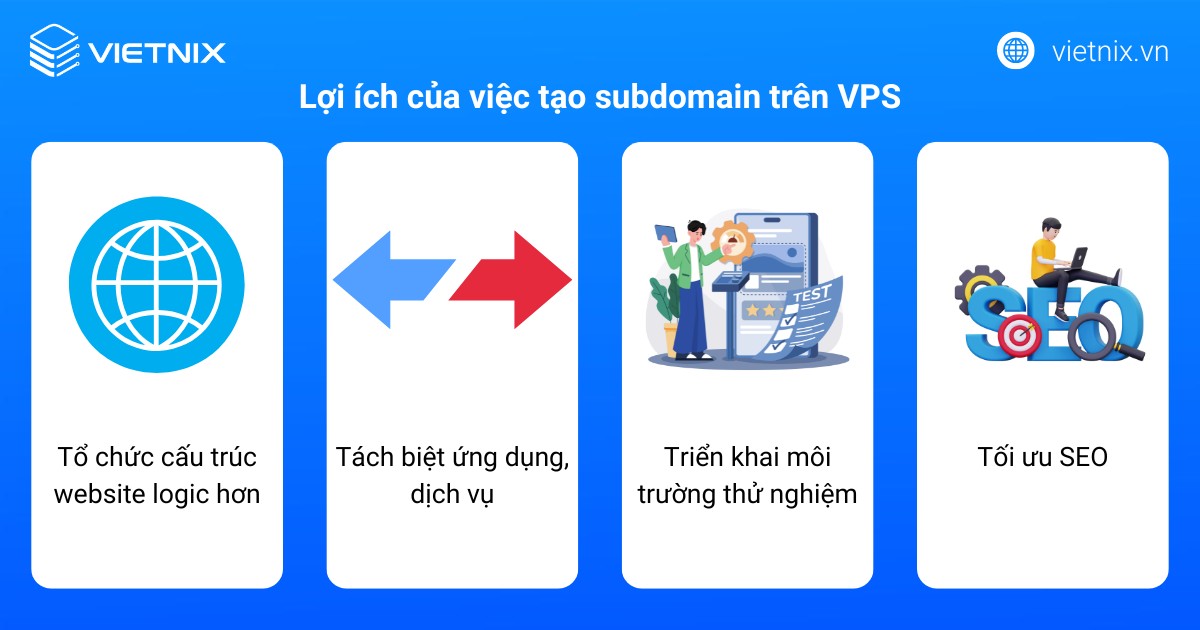
Các bước tạo subdomain bằng command line trên Ubuntu và Nginx
Phương pháp này phù hợp cho người dùng có kiến thức kỹ thuật và muốn toàn quyền kiểm soát cấu hình máy chủ:
Bước 1: Chuẩn bị
Trước tiên, bạn cần kết nối vào VPS của mình thông qua SSH. Bạn sẽ cần địa chỉ IP, tên người dùng (thường là root), và mật khẩu hoặc SSH key. Bạn cần sử dụng lệnh sau trên terminal của bạn:
ssh root@DIA_CHI_IP_VPSSau khi đăng nhập thành công, bạn cần cập nhật hệ thống để đảm bảo mọi gói phần mềm đều là phiên bản mới nhất:
sudo apt update && sudo apt upgradeBước 2: Tạo thư mục gốc cho subdomain
Document Root là thư mục trên VPS nơi bạn sẽ lưu trữ mã nguồn cho subdomain:
- Bạn hãy tạo thư mục cho subdomain. Bạn hãy bắt đầu thay
blog.tenmiencuaban.combằng subdomain thực tế của bạn:
sudo mkdir -p /var/www/blog.tenmiencuaban.com- Sau đó, bạn hãy phân quyền sở hữu và truy cập cho thư mục bằng lệnh:
sudo chown -R $USER:$USER /var/www/blog.tenmiencuaban.com
sudo chmod -R 755 /var/www/blog.tenmiencuaban.comBước 3: Tạo virtual host cho Nginx
Virtual Host (hay Server Block trong Nginx) là file cấu hình để chỉ cho Nginx biết cách xử lý yêu cầu truy cập đến server của bạn.
- Đầu tiên, bạn cần tạo một file cấu hình mới với lệnh:
sudo nano /etc/nginx/sites-available/blog.tenmiencuaban.com- Sau đó, bạn hãy dán đoạn mã cấu hình sau vào file. Bạn cần thay đổi
blog.tenmiencuaban.comvà đường dẫnroottrong nội dung file cấu hình sau:
server {
listen 80;
listen [::]:80;
server_name blog.tenmiencuaban.com;
root /var/www/blog.tenmiencuaban.com;
index index.html index.htm;
location / {
try_files $uri $uri/ =404;
}
}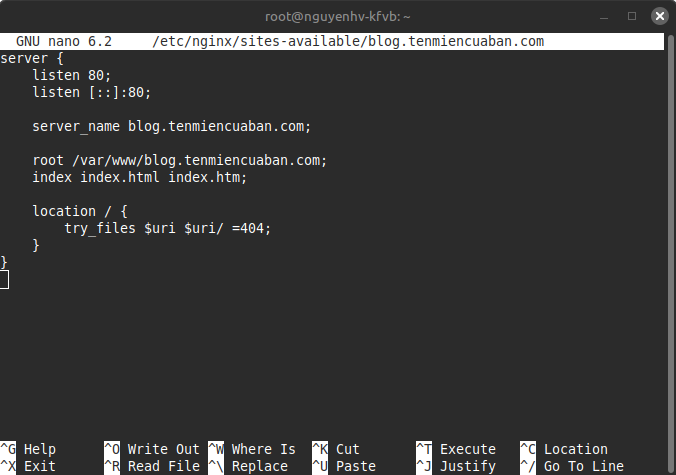
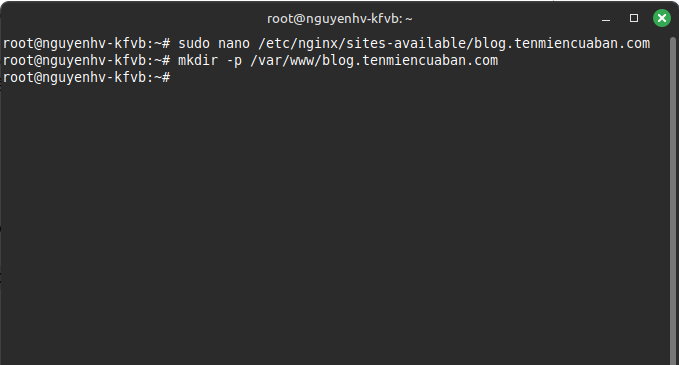
Bước 4: Kích hoạt virtual host và kiểm tra cấu hình Nginx
- Bạn cần tạo một liên kết tượng trưng để kích hoạt file cấu hình:
sudo ln -s /etc/nginx/sites-available/blog.tenmiencuaban.com /etc/nginx/sites-enabled/- Bạn có thể kiểm tra cú pháp của Nginx để đảm bảo không có lỗi bằng lệnh:
sudo nginx -t![]() Lưu ý
Lưu ý
Nếu bạn nhận được thông báo syntax is ok và test is successful, cấu hình đã đúng. Cảnh báo quan trọng: Luôn chạy lệnh nginx -t để kiểm tra trước khi khởi động lại. Việc này giúp tránh làm sập toàn bộ web server nếu có lỗi cú pháp.
- Cuối cùng, bạn hãy khởi động lại Nginx để áp dụng các thay đổi bằng lệnh:
sudo systemctl restart nginx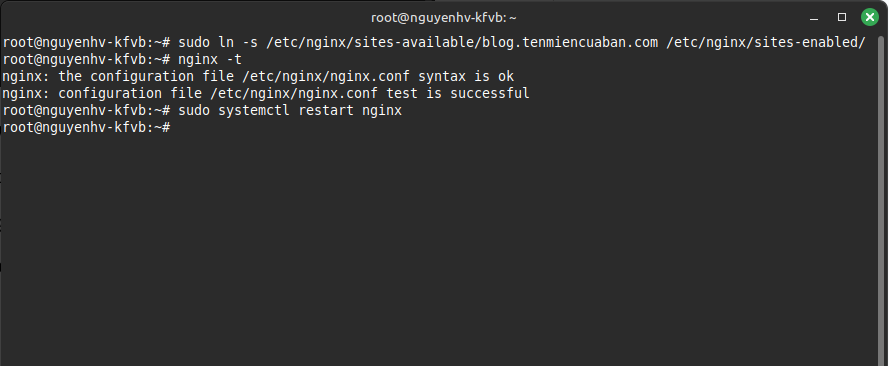
Các bước tạo subdomain trên VPS bằng cPanel
Bước 1: Đăng nhập vào tài khoản cPanel của bạn
Đầu tiên, bạn cần đăng nhập cPanel qua https://tenmiencuaban.com:2083 hoặc https://tenmiencuaban.com/cpanel.
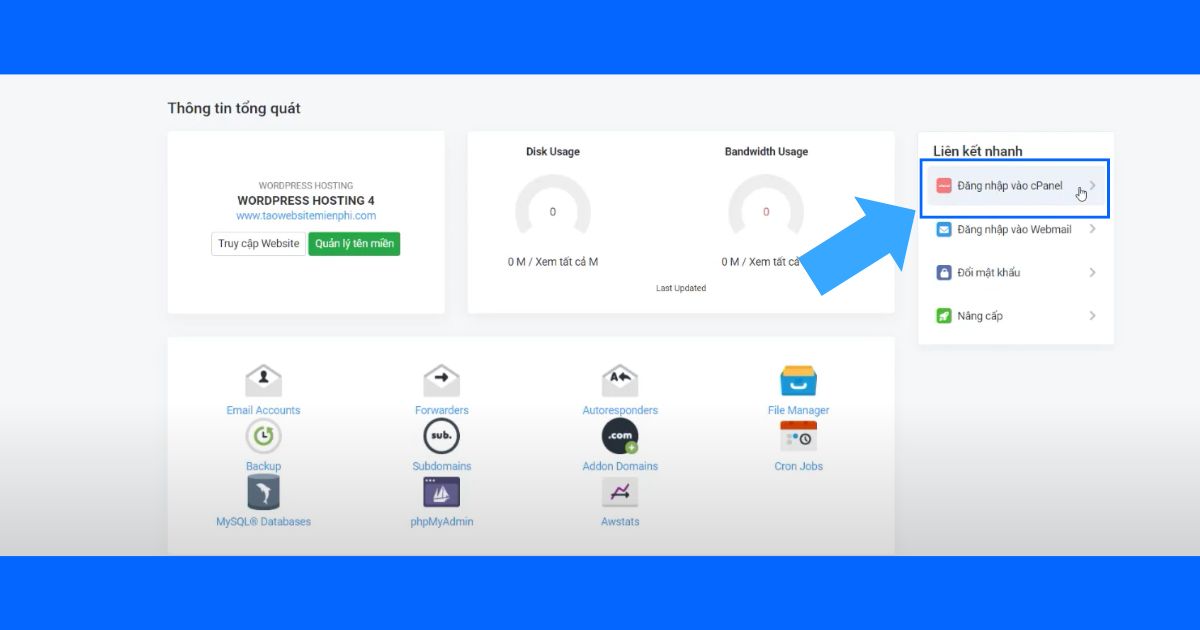
Bước 2: Tìm mục Domains
Trên giao diện chính của cPanel, bạn cần tìm đến mục Domains và nhấp chọn. Bạn cũng có thể dùng thanh tìm kiếm để truy cập nhanh hơn.
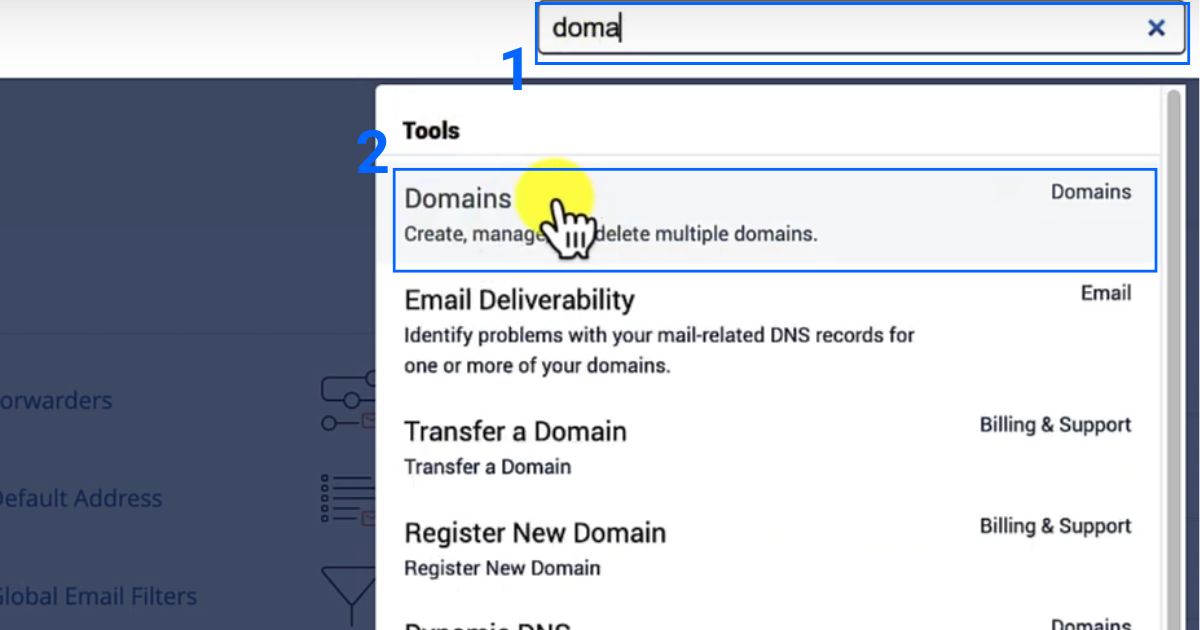
Bước 3: Tạo và nhập thông tin subdomain
- Trong giao diện tạo Domains, bạn cần nhấn vào Create A New Domain.
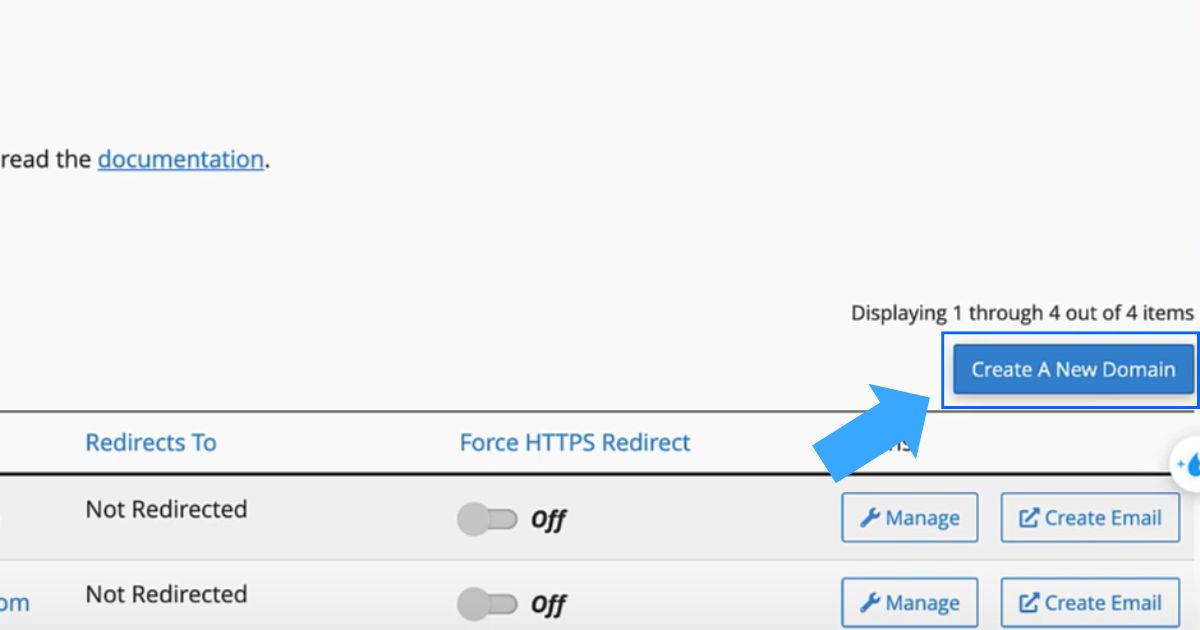
- Sau đó, bạn chỉ cần điền tên của subdomain muốn tạo và nhấn Submit để hoàn tất.
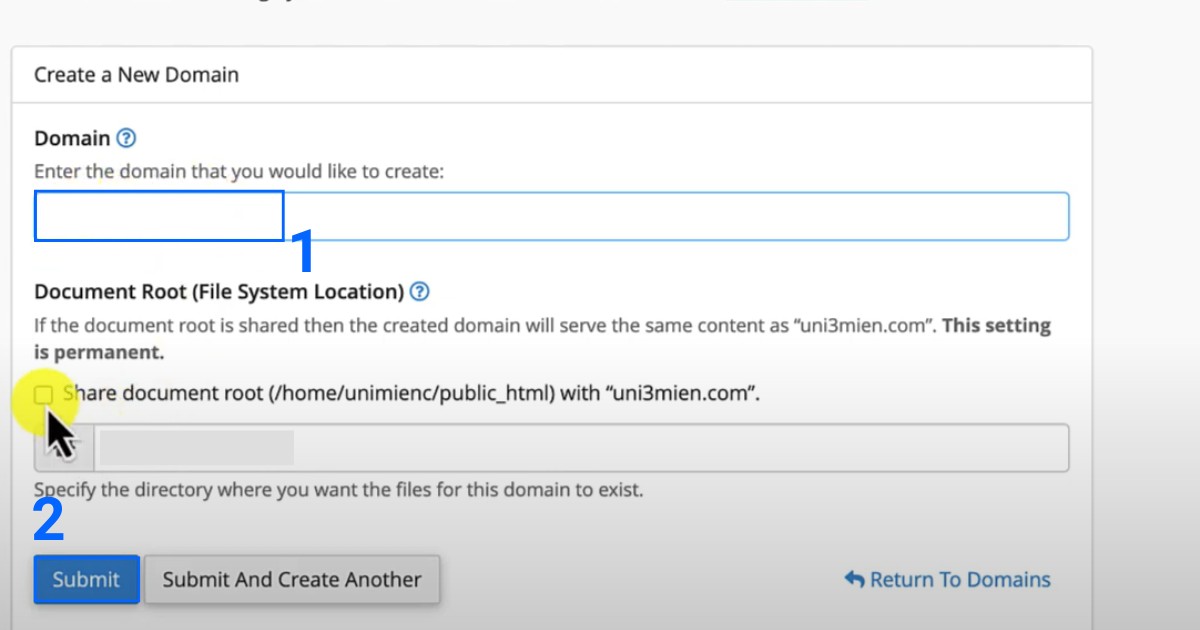
Hoàn tất cấu hình cho subdomain
Sau khi tạo subdomain trên server, bạn cần thực hiện thêm vài bước để tên miền phụ hoạt động hoàn chỉnh.
Cấu hình bản ghi DNS cho subdomain
Sau khi tạo subdomain trên server, bạn cần cấu hình bằng cách tạo một bản ghi DNS. Hãy đăng nhập vào trang quản trị tên miền của bạn và tạo một bản ghi mới với thông tin sau:
- Type (Loại): A
- Name/Host: Tên subdomain của bạn
- Value/Points to (Giá trị): Địa chỉ IP của VPS.
- TTL: Có thể để mặc định.
Cuối cùng, bạn cần nhấn nút Add để hoàn tất việc cấu hình bản ghi DNS cho subdomain.
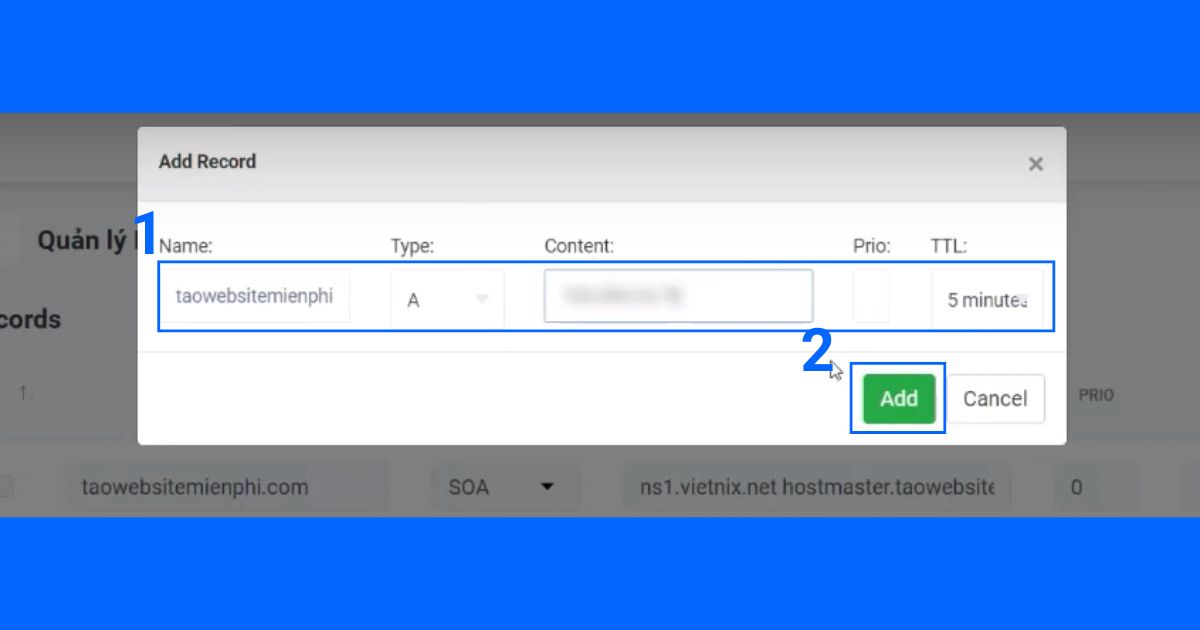
Bản ghi DNS có thể mất từ vài phút đến vài giờ để được cập nhật hoàn toàn trên toàn cầu. Nếu bạn đăng ký tên miền tại Vietnix, việc cấu hình bản ghi DNS có thể được thực hiện dễ dàng ngay trên cổng thông tin khách hàng của chúng tôi. Đội ngũ hỗ trợ của Vietnix cũng sẵn sàng giúp bạn nếu gặp khó khăn.
Kiểm tra hoạt động của subdomain
Bạn có thể kiểm tra bằng hai cách:
- Dùng lệnh ping trong Linux
blog.tenmiencuaban.comvà xem nó có trả về đúng địa chỉ IP của VPS không.
- Truy cập trực tiếp
http://blog.tenmiencuaban.comtrên trình duyệt.
Cài đặt chứng chỉ SSL (HTTPS) cho subdomain
Việc cài đặt SSL là bước cực kỳ quan trọng để bảo mật kết nối (HTTPS), tăng uy tín và cải thiện thứ hạng SEO.
- Với CLI (Nginx): Bạn có thể dùng Let’s Encrypt (dịch vụ SSL miễn phí) và công cụ Certbot. Chạy lệnh sudo trong Linux
certbot --nginx -d blog.tenmiencuaban.com. - Với cPanel: Các gói hosting/VPS tại Vietnix thường tích hợp sẵn tính năng AutoSSL. Tính năng này sẽ tự động cài đặt và gia hạn SSL miễn phí cho subdomain của bạn.
Sau khi cài đặt chứng chỉ SSL cho subdomain, bạn có thể cân nhắc đăng ký tên miền hoặc chuyển toàn bộ tên miền về Vietnix để tận dụng hệ thống quản lý tập trung, bảo mật toàn diện và hỗ trợ kỹ thuật chuyên nghiệp. Việc này không chỉ giúp việc cài đặt và gia hạn SSL trở nên dễ dàng hơn, mà còn bảo vệ toàn bộ dự án trực tuyến của bạn, đảm bảo kết nối an toàn, uy tín và tối ưu SEO một cách bền vững.
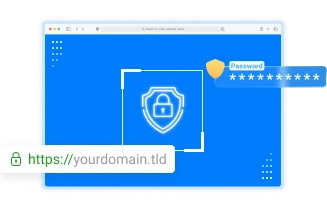
CHỨNG CHỈ SSL – MÃ HÓA KẾT NỐI, AN TOÀN TUYỆT ĐỐI!
Đảm bảo website của bạn luôn được bảo vệ với chứng chỉ SSL chất lượng cao.
Mua ngayVietnix – Giải pháp VPS, Hosting và Tên miền toàn diện cho doanh nghiệp
Lựa chọn nhà cung cấp hạ tầng phù hợp là yếu tố quan trọng giúp quá trình xây dựng và quản lý subdomain trở nên đơn giản, ổn định và hiệu quả hơn. Vietnix mang đến nền tảng hạ tầng mạnh mẽ với CPU hiệu năng cao, 100% ổ cứng SSD/NVMe, cùng đường truyền tốc độ cao, đảm bảo website và ứng dụng của bạn luôn vận hành mượt mà, nhanh chóng.
Vietnix cung cấp giải pháp linh hoạt cho mọi nhu cầu: VPS, Hosting Vietnix với cPanel thân thiện giúp tạo subdomain chỉ trong vài thao tác, trong khi VPS Giá rẻ chí phí phù hợp và mang lại toàn quyền quản trị, phù hợp cho người dùng kỹ thuật muốn tùy chỉnh chuyên sâu. Cùng với đội ngũ kỹ thuật 24/7 chuyên nghiệp, Vietnix luôn sẵn sàng đồng hành, hỗ trợ bạn tối đa trong suốt quá trình vận hành hạ tầng.đoạn.
Thông tin liên hệ:
- Website: https://vietnix.vn/
- Hotline: 1800 1093
- Email: sales@vietnix.com.vn
- Địa chỉ: 265 Hồng Lạc, Phường Bảy Hiền, Thành Phố Hồ Chí Minh
Câu hỏi thường gặp
Có giới hạn số lượng subdomain trên VPS không?
Về nguyên tắc, VPS không giới hạn số lượng subdomain. Giới hạn thực tế phụ thuộc vào tài nguyên máy chủ như CPU, RAM và dung lượng. Tại Vietnix, nhiều gói hỗ trợ không giới hạn subdomain, giúp bạn mở rộng linh hoạt.
Mất bao lâu để subdomain hoạt động sau khi tạo?
Việc cấu hình trên server gần như có hiệu lực ngay lập tức. Tuy nhiên, thời gian để truy cập được từ bên ngoài phụ thuộc vào việc cập nhật bản ghi DNS, có thể mất từ vài phút đến vài giờ.
Gặp lỗi khi tạo hoặc truy cập subdomain thì làm sao?
Bạn có thể tự kiểm tra các bước sau:
- Kiểm tra lại cú pháp file cấu hình Nginx (
nginx -t). - Kiểm tra lại quyền của thư mục Document Root.
- Sử dụng công cụ online như
dnschecker.orgđể xem bản ghi A đã trỏ đúng IP chưa. - Xóa bộ nhớ đệm của trình duyệt.
Nếu đã thử các bước trên mà vẫn gặp sự cố, đừng ngần ngại liên hệ ngay với đội ngũ hỗ trợ kỹ thuật của Vietnix. Với kinh nghiệm xử lý hàng ngàn trường hợp, chúng tôi sẽ giúp bạn tìm ra nguyên nhân và khắc phục vấn đề một cách nhanh chóng nhất.
Tạo subdomain trên VPS là kỹ năng quản trị quan trọng, giúp tổ chức và mở rộng dự án chuyên nghiệp. Dù bạn chọn dòng lệnh hay giao diện cPanel, việc sử dụng nhà cung cấp uy tín như Vietnix với hạ tầng mạnh, công cụ quản lý tiện lợi và hỗ trợ 24/7 sẽ giúp quy trình đơn giản, an toàn và hiệu quả hơn.
THEO DÕI VÀ CẬP NHẬT CHỦ ĐỀ BẠN QUAN TÂM
Đăng ký ngay để nhận những thông tin mới nhất từ blog của chúng tôi. Đừng bỏ lỡ cơ hội truy cập kiến thức và tin tức hàng ngày


















